Bạn có thể chèn một phạm vi đã đặt tên vào một công thức hiện có. Điều này đặc biệt hữu ích khi bạn muốn thay thế tham chiếu ô bằng phạm vi đã đặt tên để quản lý công thức dễ dàng hơn và diện mạo của công thức thân thiện với người dùng hơn. Chẳng hạn như trong ví dụ sau đây, bạn có thể thiết lập phạm vi đã đặt tên Thuế_suất là 10% và sử dụng =D2*Thuế_suất để tính tổng tiền thuế trong một lần mua hàng.
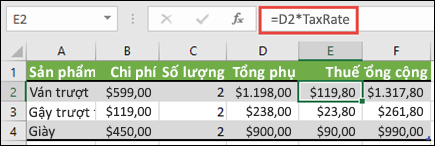
Lưu ý: Quy trình nêu trong Chèn phạm vi đã đặt tên vào công thức là để chèn một phạm vi đã đặt tên khi xây dựng một công thức mới. Chủ đề này nói về cách chèn một phạm vi (hoặc áp dụng phạm vi đã đặt tên) vào một công thức hiện có.
-
Chọn ô có chứa công thức
-
Đi tới Công thức > Xác định tên > Áp dụng tên.
-
Trong hộp thoại Áp dụng tên, chọn (các) phạm vi đã đặt tên bạn muốn chèn.
Quan trọng: Hãy đảm bảo rằng phạm vi đã đặt tên (bạn đang áp dụng) chỉ tham chiếu đến một ô duy nhất.
-
Bấm vào OK.










